Printeru pievienošana OS X ir diezgan vienkāršs process, kurā jūs dodaties uz sistēmas Drukāšanas un skenēšanas (vai Drukāšanas un faksa) iestatījumiem un noklikšķiniet uz plus simbola printeru sarakstā, lai pievienotu printeri. Daudzos birojos vai pat mājās printeri var būt pieejami atsevišķās vietās, ko varat pievienot printeru sarakstam, lai tie būtu pieejami jūsu sistēmai. Ja ir instalēti vairāki printeri, jūs varat izvēlēties vajadzīgo no nolaižamās izvēlnes Printer (Printeris), kad programmā tiek izmantota drukas komanda.
Šī iestatīšana ir diezgan standarta printeru pārvaldības veids. Ja noteiktā atrašanās vietā ir pieejami vairāki printeri - tāpat kā birojā, kurā vienā telpā var būt atsevišķs printeris, kā arī drukāšanas banka, kas pieejama galvenajā drukas centrā - šo printeru pievienošana jūsu sistēmai tiek veikta izmantojot standarta drukas un skenēšanas sistēmas preferences. Ja drukājat uz tiem, tad atkal jums būs jānorāda vēlamais drukāšanas veids.
Šādā veidā izveidojot printeru banku, rodas neērtības, jo īpaši situācijās, kad jums ir nepieciešams izdrukāt vairākus atsevišķus drukas darbus vai vairāki cilvēki iesniedz drukas darbus. Šādās situācijās viens printeris var nonākt rindā vairākus drukas darbus, kamēr citi sēž dīkstāvē.
Lai risinātu šo problēmu, OS X atbalsta printeru ierīču kopēšanu kā virtuālo ierīci, ko sauc par printera kopu. Pūls darbojas kā pārstāvis printeru kolekcijai, ko tas pārstāv, tāpēc, kad jūs iesniedzat vairākus drukas darbus pie baseina, tas tos drukās uz jebkuras ierīces, kas ir pieejama, nevis to visu rindā uz vienas ierīces vai pieprasot jums izvēlēties konkrētu printeri katram drukas darbam. Tas nozīmē, ka, ja jūsu printeriem regulāri iesniedzat vairākus drukas darbus, varat tos visus iestatīt kā vienu ierīci, lai dators varētu drukāt, lai drukas darbi varētu tikt paveikti pēc iespējas ātrāk.

Printera kopas izveide OS X ir diezgan vienkāršs process:
Instalējiet printerus
Pirmais solis ir panākt, lai jūsu printeri tiktu instalēti sistēmā, ja tie vēl nav, tāpēc pievienojiet katru no tiem, noklikšķinot uz plus zīmes saraksta apakšā Print & Fax sistēmas preferencēs. Pārliecinieties, vai tie ir pareizi iestatīti, izdrukājot testa lapu katrā.
Izvēlieties baseina printerus
Nospiediet tastatūras taustiņu Command un noklikšķiniet uz dažādiem printeriem sarakstā, kuru vēlaties iekļaut baseinā. Turot nospiestu komandu taustiņu, varat noklikšķināt uz printera, lai to pievienotu vai noņemtu no atlases.
Izveidojiet baseinu
Ja ir atlasīts vairāk nekā viens printeris, logs Print & Fax (Drukāšana un faksa sūtīšana) mainīsies uz pogas, lai izveidotu printera kopu. Kad esat izvēlējies vēlamos printerus, noklikšķiniet uz pogas un uzaiciniet uz peldbaseinu.
Šajā brīdī printeru kopums parādīsies printeru sarakstā, un tam būs sava rinda. Diemžēl, ja tas ir izveidots, jūs nevarat pievienot vai noņemt printerus no portfeļa, tāpēc, lai mainītu portfeli, tas būs jāizdzēš un jāizveido jauns. Jūs arī nevarat izveidot kopu, kas satur citus portfeļus, tāpēc, piemēram, lai izveidotu portālu visiem jūsu printeriem, jums būs jāizvēlas visi printeri un pēc tam jāatceļ pašreizējie baseini, kas jums ir pirms baseina izveides.
Tāpat kā parastos printeros, jūs varat koplietot printera kopu tīklā, kas var būt vienkāršs veids, kā izplatīt baseinu uz citām sistēmām, jo tām tikai jāpievieno koplietojamā sistēma, nevis jāizveido printeru kopums katrā sistēmā. Tas varētu būt īpaši ērti, ja jums ir īpašs Mac, kas var kalpot kā drukas serveris gan USB, gan tīklā iekļautiem printeriem.

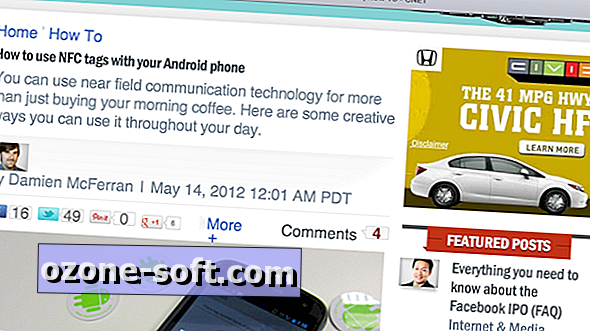










Atstājiet Savu Komentāru